您还没有专辑
开始创建自己的专辑吧
创建
PS-简约风鞋类店铺首页(上)
手机观看
扫一扫,手机继续学
扫码下载/打开虎课APP
支持视频下载,随时随地学
PS-简约风鞋类店铺首页(上)
按住画面移动小窗
分享/下载
加入专辑收藏源文件本课素材PS-简约风鞋类店铺首页(上)
虎课APP支持视频下载缓存
扫码下载/打开虎课APP
支持视频下载,随时随地学
记笔记
图文教程学员互动 (47)
换一批
虎课网为您推荐PS-简约风鞋类店铺首页(上)视频教程、图文教程、素材源文件下载,学员课后练习、作品以及评价等内容。PS-简约风鞋类店铺首页(上)教程讲师:空白格,使用软件:PS(CC2014),难度等级:中级拔高,视频时长:1小时08分35秒,涉及工具和快捷键:PS-移动工具,抓手工具(空格),放大画面(Ctrl++),缩小画面(Ctrl+-),切换前背景色(X),PS-自由变换,填充前景色(Alt+Delete),填充背景色(Ctrl+Delete) 查看全部
相关文章:
最新文章:
已是第一张图了
已是最后一张图了
已是第一张图了
已是最后一张图了

笔记导出历史导出完成的笔记将保留1天,如有需求请及时下载
课程名称
导出时间
文件大小
状态
操作

AI正在分析视频,请稍等…


 复制
复制

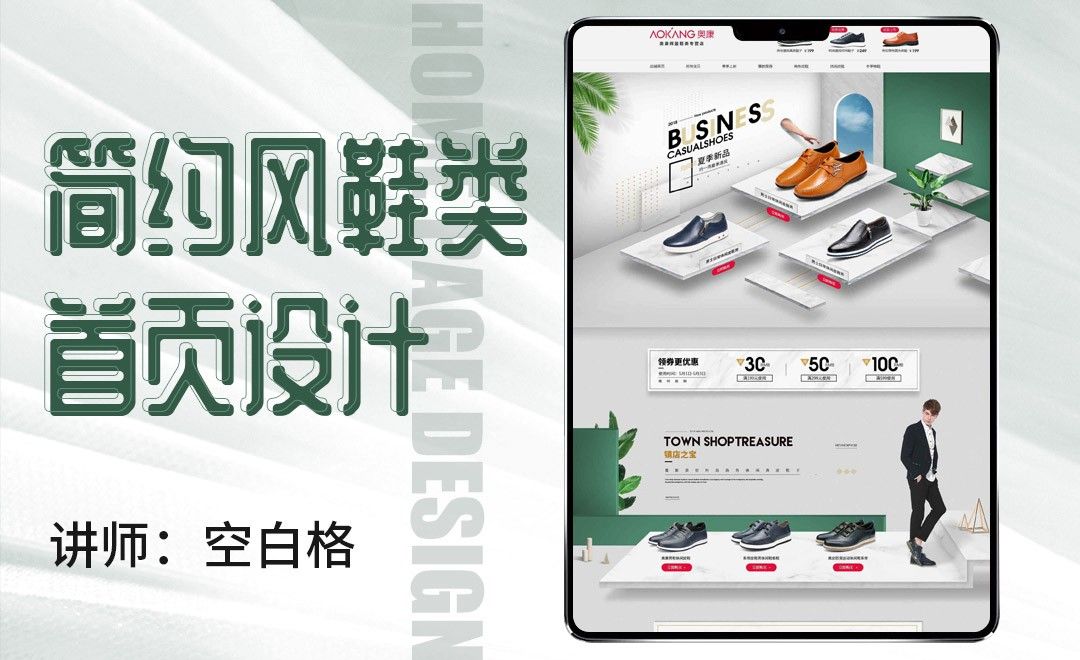


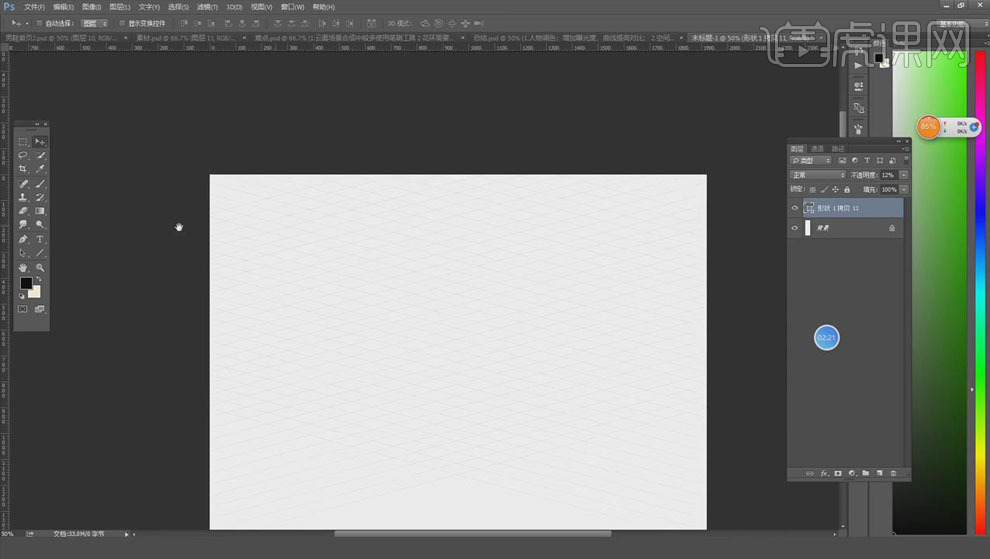 2.使用【矩形工具】创建矩形,【Ctrl+T】选中 按【Ctrl】键拖动节点调整形状;将网格图层【剪切蒙版】到底面矩形上。
2.使用【矩形工具】创建矩形,【Ctrl+T】选中 按【Ctrl】键拖动节点调整形状;将网格图层【剪切蒙版】到底面矩形上。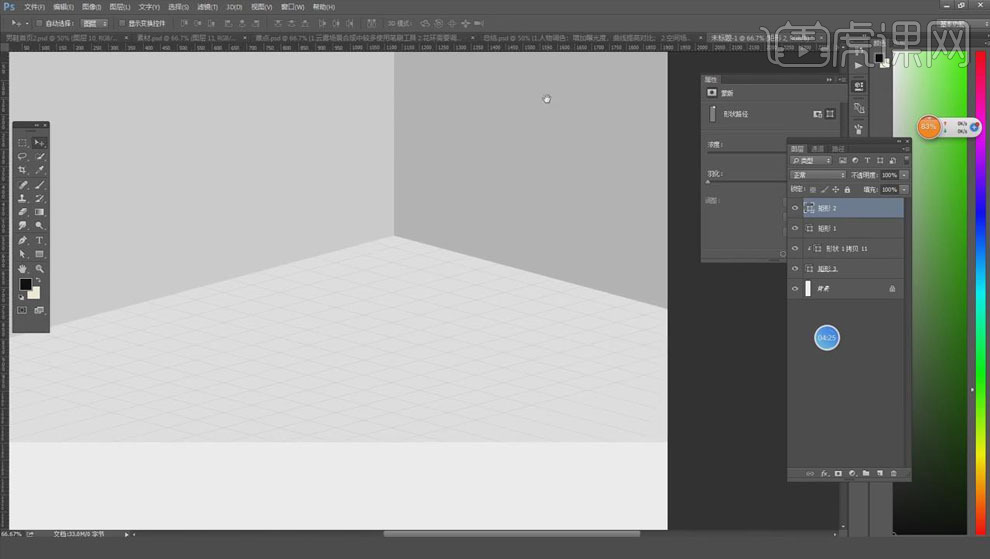 3.选择左边的矩形,点击【滤镜】、【添加杂色】,【数量】28%;【Ctrl+U】调整【饱和度】-100,图层模式【正片叠底】,降低【不透明度】36%。
3.选择左边的矩形,点击【滤镜】、【添加杂色】,【数量】28%;【Ctrl+U】调整【饱和度】-100,图层模式【正片叠底】,降低【不透明度】36%。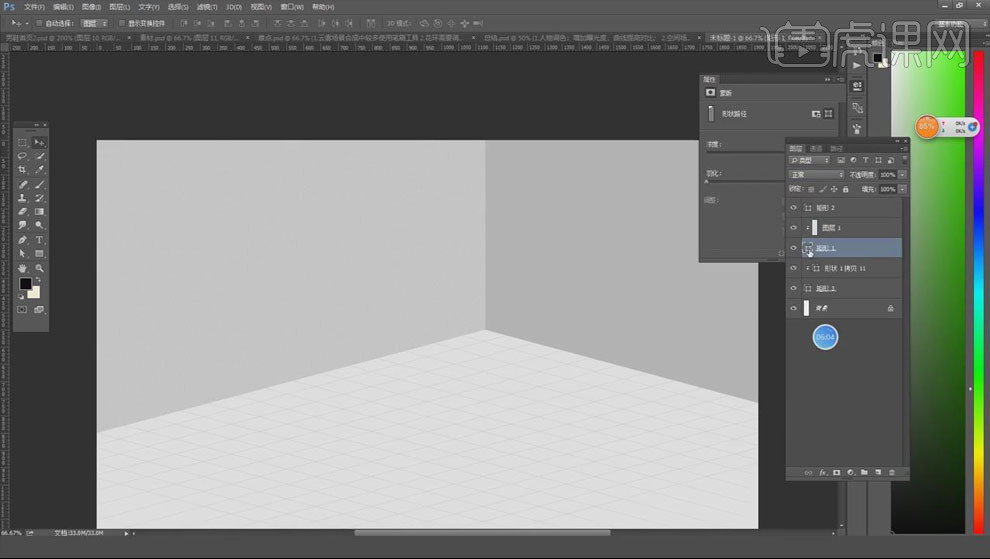 4.使用【矩形工具】创建矩形,【剪切蒙版】到矩形2上,【置入】纹理素材,【创建剪切蒙版】,【Ctrl+T】调整大小。
4.使用【矩形工具】创建矩形,【剪切蒙版】到矩形2上,【置入】纹理素材,【创建剪切蒙版】,【Ctrl+T】调整大小。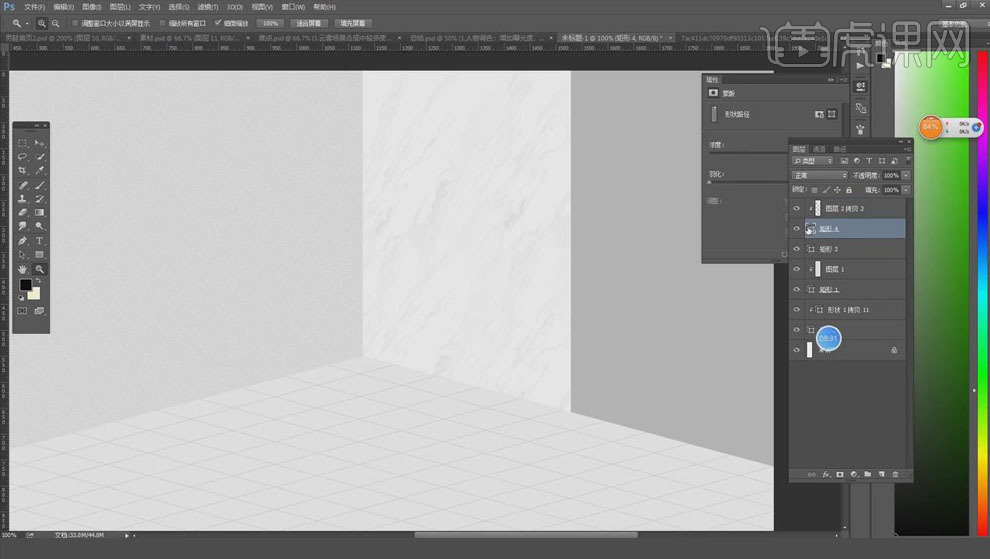 5.选择矩形2,填充暗绿色;【Ctrl+J】复制纹理图层,【剪切蒙版】到矩形2上,模式【正片叠底】,【Ctrl+T】调整大小;【Ctrl+J】复制矩形,填充浅一点的绿色,调整位置做出厚度。
5.选择矩形2,填充暗绿色;【Ctrl+J】复制纹理图层,【剪切蒙版】到矩形2上,模式【正片叠底】,【Ctrl+T】调整大小;【Ctrl+J】复制矩形,填充浅一点的绿色,调整位置做出厚度。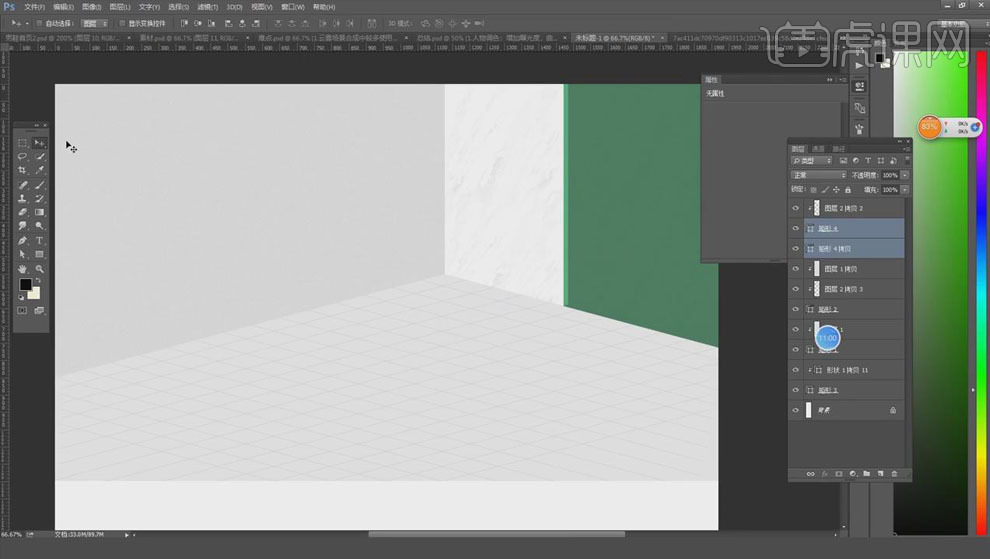 6.在“图层1”上方新建图层,使用黑色【画笔工具】在矩形的四周刷一层阴影,画笔【不透明度】35%,图层模式【正片叠底】,降低【不透明度】55%。
6.在“图层1”上方新建图层,使用黑色【画笔工具】在矩形的四周刷一层阴影,画笔【不透明度】35%,图层模式【正片叠底】,降低【不透明度】55%。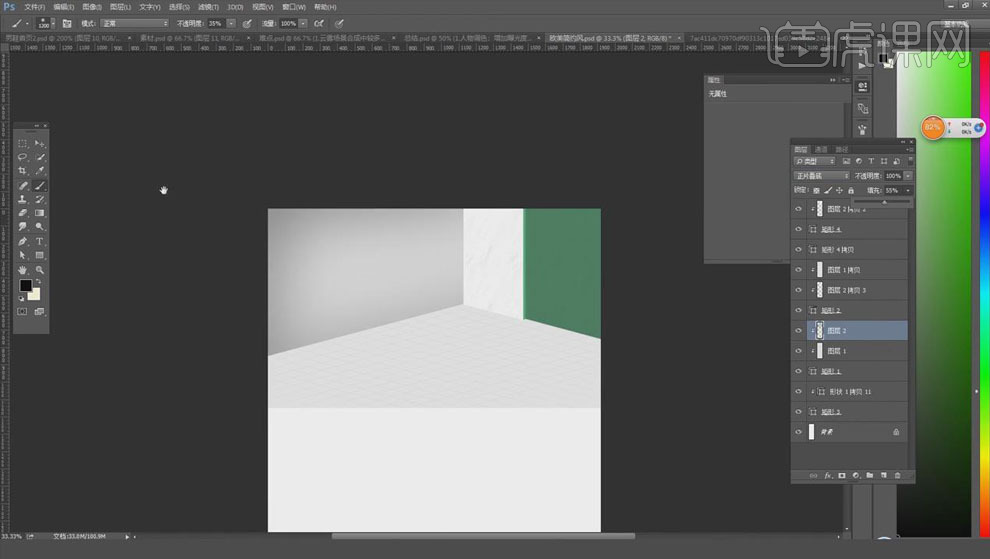 7.同样的方法,做出其他两个矩形的阴影。
7.同样的方法,做出其他两个矩形的阴影。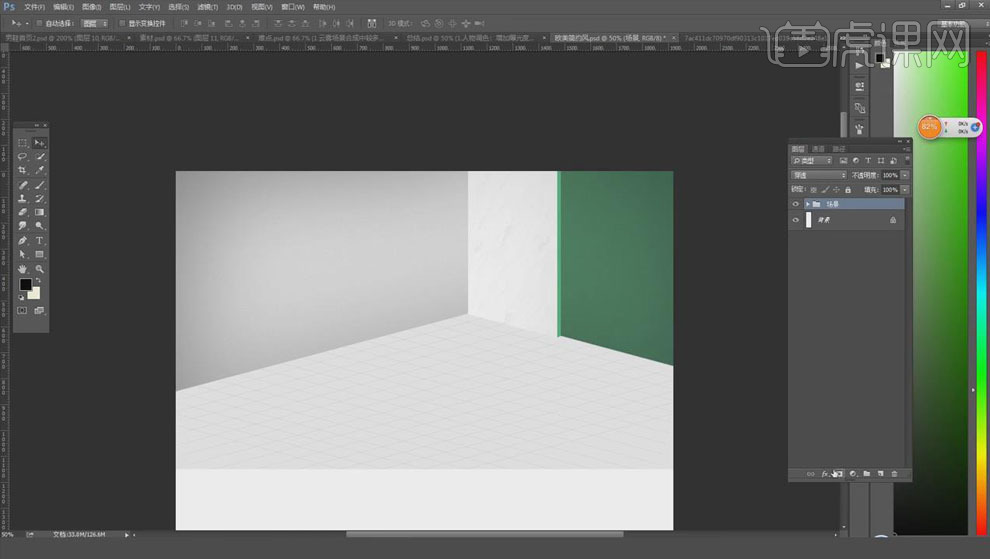 8.使用【矩形工具】创建矩形,填充灰色,【Ctrl+T】选中,按【Ctrl】键拖动节点调整形状;【Ctrl+J】复制向下移动;使用【矩形工具】在四个角处创建矩形,【合并形状组件】将缺口连接,做出台子形状。
8.使用【矩形工具】创建矩形,填充灰色,【Ctrl+T】选中,按【Ctrl】键拖动节点调整形状;【Ctrl+J】复制向下移动;使用【矩形工具】在四个角处创建矩形,【合并形状组件】将缺口连接,做出台子形状。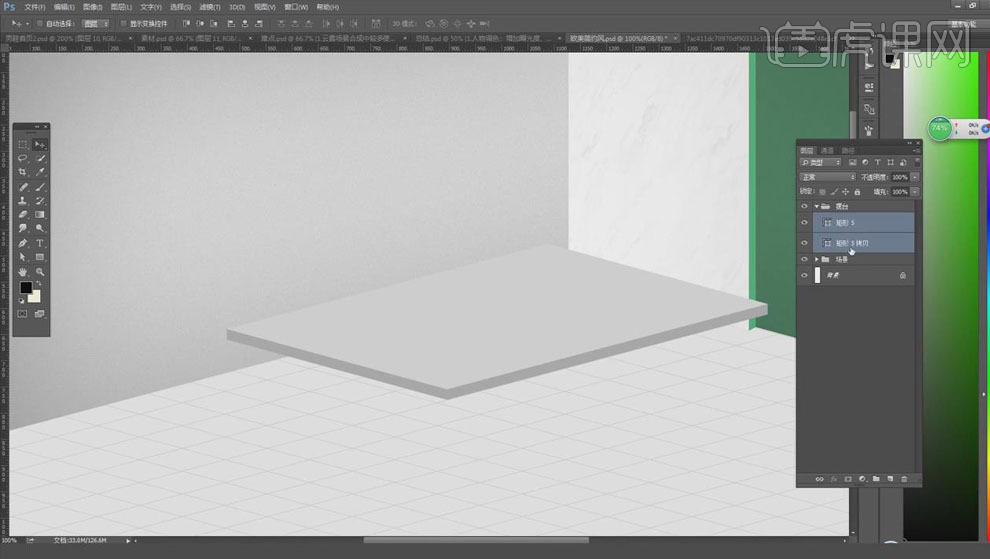 9.【置入】纹理素材,【剪切蒙版】到台子的矩形上,【Ctrl+T】调整位置;在台子侧面创建矩形,【合并形状组件】,填充黑色,【羽化】6px,模式是【正片叠底】,降低【不透明度】40%。
9.【置入】纹理素材,【剪切蒙版】到台子的矩形上,【Ctrl+T】调整位置;在台子侧面创建矩形,【合并形状组件】,填充黑色,【羽化】6px,模式是【正片叠底】,降低【不透明度】40%。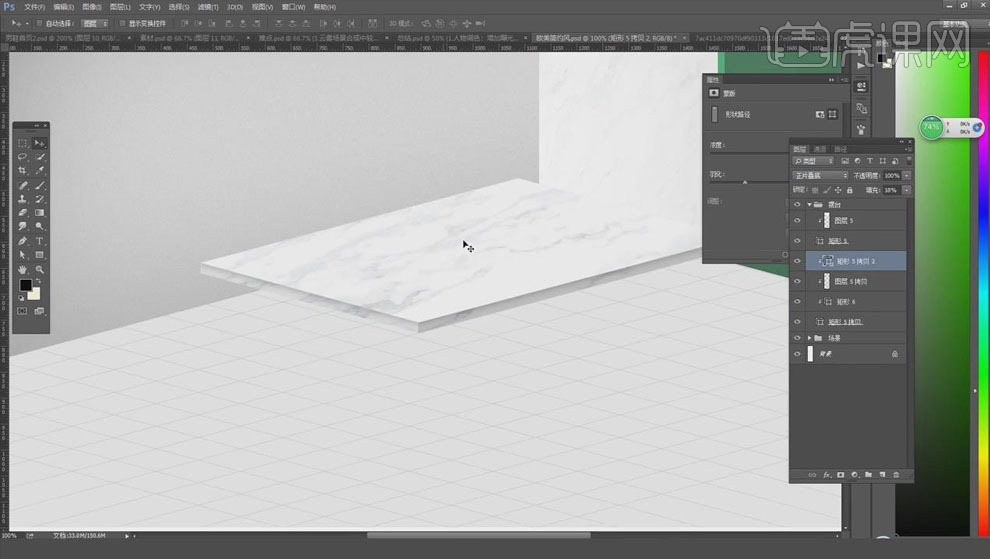 10.选择“矩形5拷贝”填充,双击打开图层样式,添加【投影】,黑色、【正片叠底】,【不透明度】31%,调整【大小】42,【距离】43。
10.选择“矩形5拷贝”填充,双击打开图层样式,添加【投影】,黑色、【正片叠底】,【不透明度】31%,调整【大小】42,【距离】43。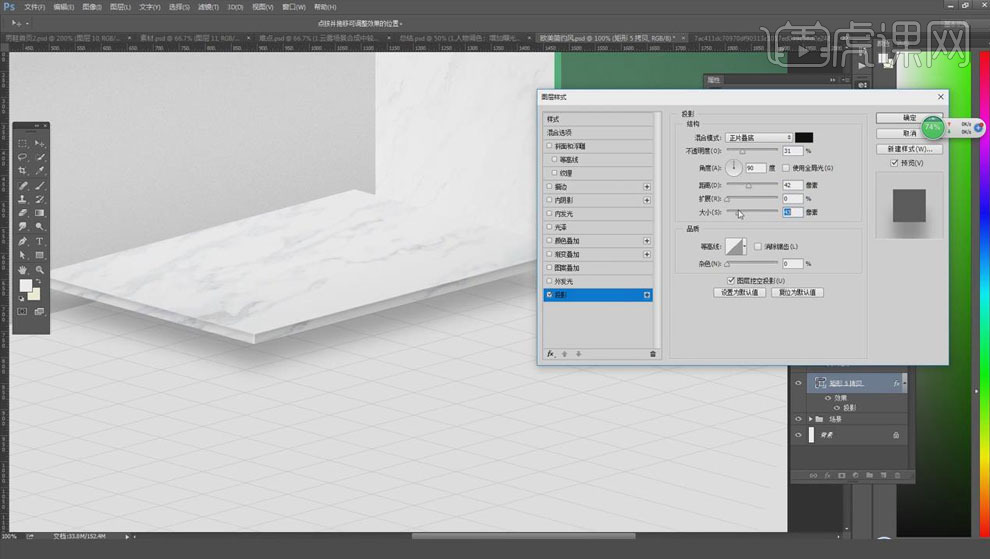 11.同样的方法,在场景中创建其他的台子形状。
11.同样的方法,在场景中创建其他的台子形状。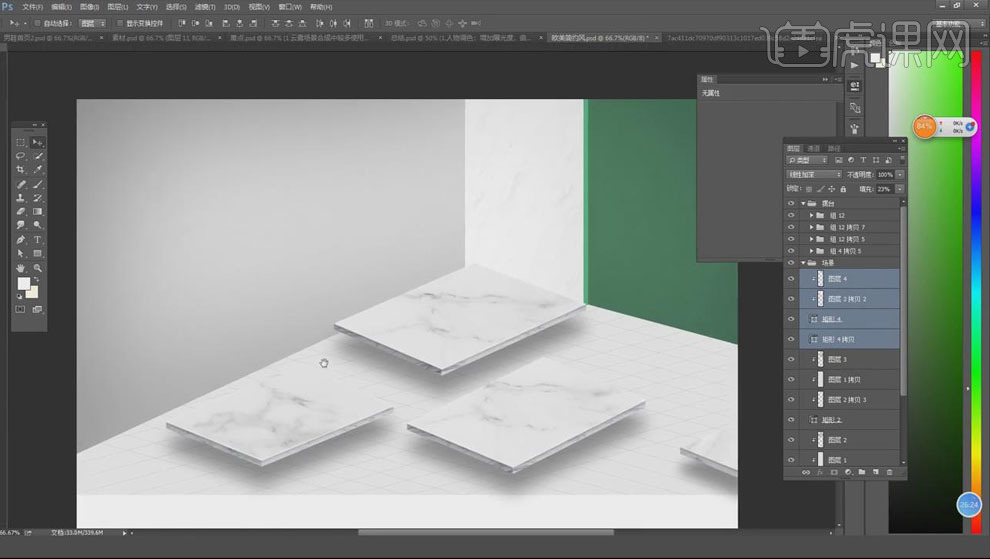 12.使用【矩形工具】绘制矩形,【Ctrl+T】形状,按【Ctrl】键拖动节点斜切,使其和台子倾斜角度一致;新建图层,【创建剪切蒙版】,使用白色【画笔】在中间绘制白色高光;【Ctrl+J】复制矩形,向上移动做出厚度。
12.使用【矩形工具】绘制矩形,【Ctrl+T】形状,按【Ctrl】键拖动节点斜切,使其和台子倾斜角度一致;新建图层,【创建剪切蒙版】,使用白色【画笔】在中间绘制白色高光;【Ctrl+J】复制矩形,向上移动做出厚度。









